WPS是现在日常工作必备的工具,今天小编来给大家介绍几个好用的小技巧,让大家在工作中更加方便。
1:定时备份
很多时候我们是无法避免电脑死机或者是停电等特殊情况的,而为了避免在办公中出现这些突发状况,导致我们的文档或表格没有保存好,那将是我们的损失,所以务必要设置定时备份功能。只需要点击表格-工具-选项-备份设置后选择多久自动保存一次即可。
2: 数据太多可创建组
当表格数据过于庞大的时候,我们可以为其创建多个组,观看数据时,只需展开即可,非常方便。只需选择需要的数据然后点击数据创建组即可。
3:限制输入数据长度
填写表格时不想超出表格长度,那么可以稍作限制,比如限制在某单元格只能输入8位数,超过8位数就无法输入。点击数据-数据有效性-设置后选择文本长度,选择需要的长度即可,以后无法输入长于设置长度的文字。
4:一键删除重复值
导入的数据太多,搞不清有没有重复数据,眼睛去查找,那更是麻烦。在WPS中,我们可以一键快速删除所有重复值。选中需要筛选的表格,点击数据,删除重复项即可。






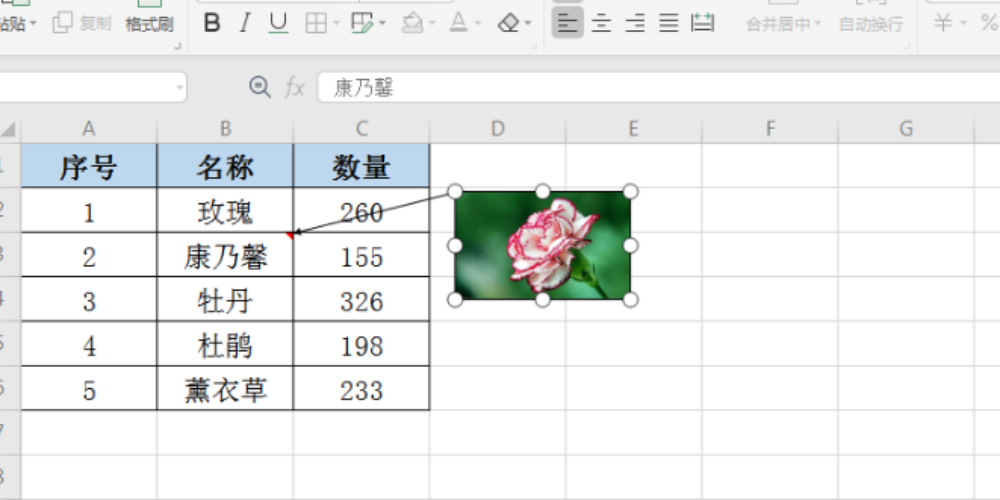

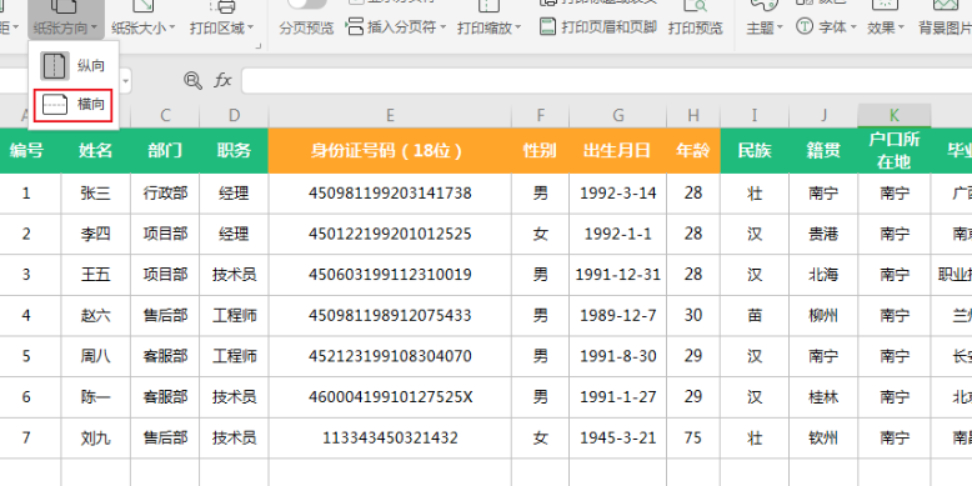
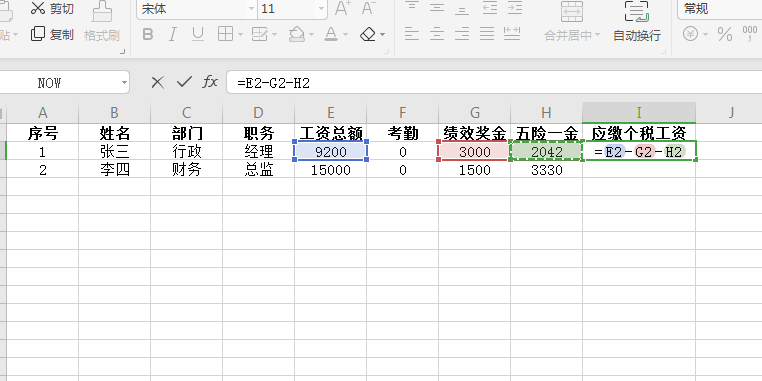
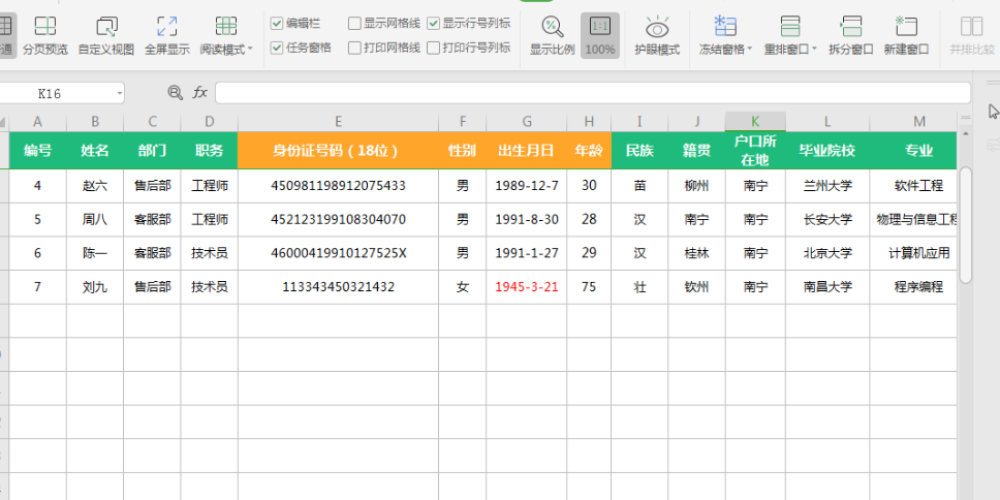
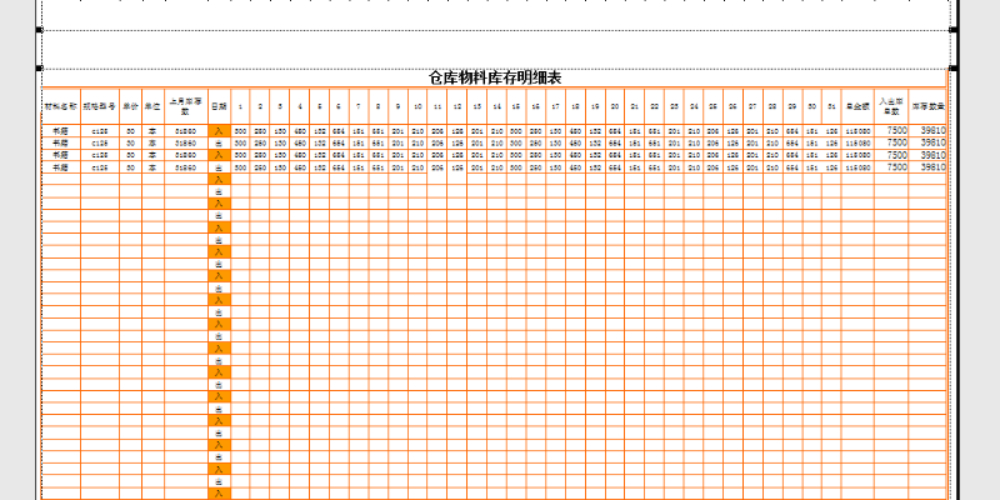
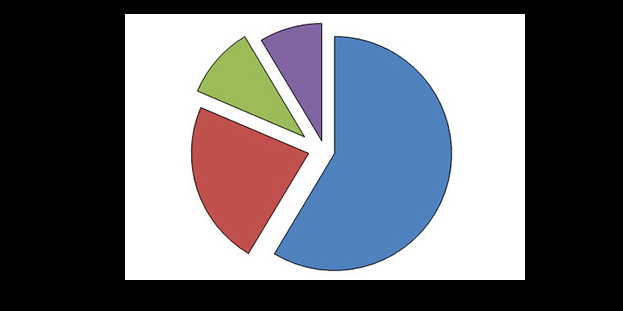
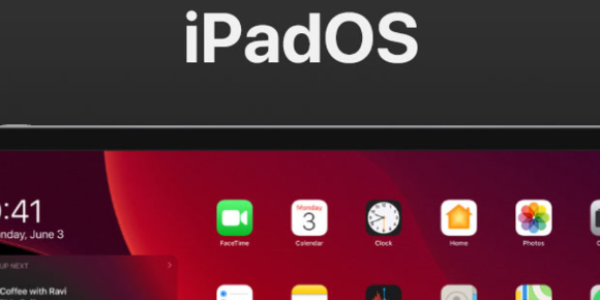
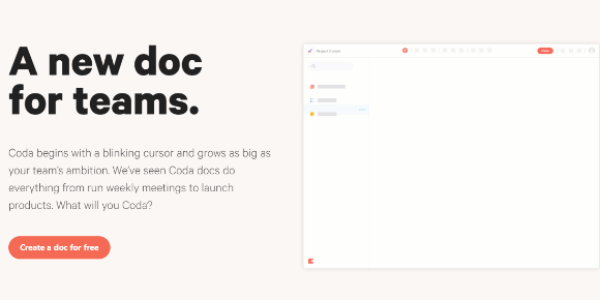
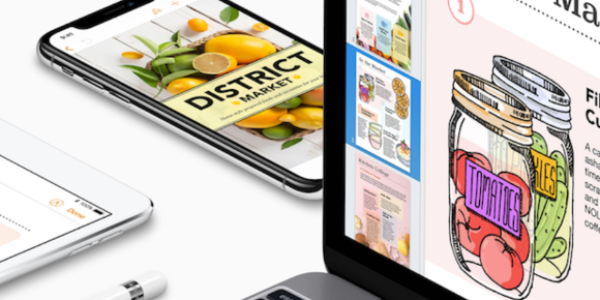










































































 X
X




